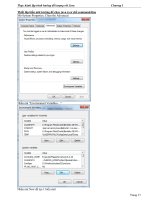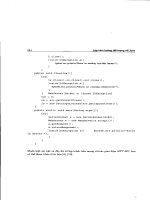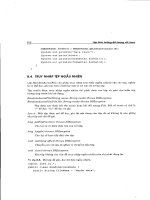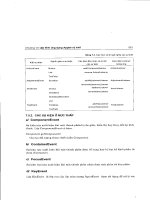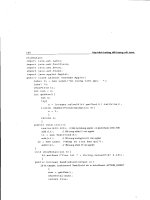Thực hành lập trình hướng đối tượng với Java Chương 1
Bạn đang xem bản rút gọn của tài liệu. Xem và tải ngay bản đầy đủ của tài liệu tại đây (1.45 MB, 17 trang )
Thực hành lập trình hướng đối tượng với Java Chương 1
Trang 17
Thiết lập biến môi trường để chạy java ở cơ chế command-line
Mở System Properties, Chọn thẻ Advanced
Nhấn nút “Environment Variables…”
Nhấn nút New để tạo 1 biến mới
Thực hành lập trình hướng đối tượng với Java Chương 1
Trang 17
Nhấn OK
Tìm đến biến Path
Nhấn nút Edit
Thêm vào chuỗi %JAVA_HOME%\bin;.;
Nhấn OK
Mở command-line, gõ vào javac, nhấn enter. Nếu như cửa sổ chạy ra có dạng như hình là OK. Nếu ra
thông báo kiểu:
'javac' is not recognized as an internal or external command,
operable program or batch file.
THì coi như bạn thiết lập sai.
Đường dẫn đến thư mục cài đặt
JDK
Thực hành lập trình hướng đối tượng với Java Chương 1
Trang 17
Bây giờ bạn có thể build java file với command-line được rồi.
Bài 1: Viết chương trình xuất chuỗi ra màn hình
1. Chọn Start
Programs
Accessories
Notepad
(Nên dùng Notepad++( để được syntax highlight và …)
2. Đánh đoạn code sau sử dụng Notepad:
class Welcome
{
public static void main(String []arg)
{
System.out.println("\nMy first Java Program");
}
}
3. Chọn menu File
Save As và đánh tên file ‘Welcome.java’ (giống tên của class)
4. Chọn Start
Run và đánh lệnh ‘cmd’ vào trong hộp thoại Run
5. Click vào button OK để cửa sổ command prompt xuất hiện. Thay đổi đường dẫn thư mục lưu file
trong bước 3.
6. Biên dịch chương trình sử dụng lệnh ‘javac’
7. Chạy chương trình sử dụng ‘java’
Thực hành lập trình hướng đối tượng với Java Chương 1
Trang 17
Bài 2: Sử dụng Eclipse IDE
A. Khởi động Eclipse
1.Khởi động Eclipse JSE
2.Chọn Perspective
Thực hành lập trình hướng đối tượng với Java Chương 1
Trang 17
Chọn Perspective Java(Default)
Đóng Welcom screen. Kết quả
B. Tạo Project trong Eclipse
1. Tạo project mới: Menu File->New->Java Project
Thực hành lập trình hướng đối tượng với Java Chương 1
Trang 17
Thực hành lập trình hướng đối tượng với Java Chương 1
Trang 17
Nhấn Finish. Kết quả trong Project Explorer
2. Viết code:
Lưu ý là ta NÊN tạo các package để lưu trữ các lớp java
Thực hành lập trình hướng đối tượng với Java Chương 1
Trang 17
Đặt tên theo kiểu: a.b.c trong đó các ký tự là tên bất kỳ. Ví dụ: vovanhai.wordpress.com.
Điều đó có nghĩa là Eclipse sẽ tạo cho bạn 3 thư mục: vvovanhai\wordpress.com.
Lưu ý: các gói luôn được đặt tên bằng chữ thường.
Tạo lớp mới bằng cách nhấn phải chuột lên package cần thêm lớp vào, cọn New Class như
hình
Thực hành lập trình hướng đối tượng với Java Chương 1
Trang 17
Chú ý: Tên lớp luôn bắt đầu bằng 1 ký tự hoa. Casing thepo kiểu Title-Case
Bắt đầu viết code. Eclipse hỗ trợ cơ chế code completion rất tốt. Các bạn luôn nhờ phím Ctrl-
SpaceBar để Eclipse hiện lên các suggestion.
Ví dụ ta gõ :
Một số editing template hay dùng:
Gõ sysout sau đó nhấn Ctrl-Spacebar sẽ cho System.out.println();
Gõ main sau đó nhấn Ctrl-Spacebar sẽ cho public static void main(String[] args) {}
….Để tìm hiểu thêm, vào menu Window->Reference
Thực hành lập trình hướng đối tượng với Java Chương 1
Trang 17
Các phím tắt hay dùng: Trong Eclipse, vào menu Help->Key Assitst hoặc nhấn tổ hợp Ctrl-
Shift-L để hiển thị.
3. Thực thi chương trình:
Nhấn chuộ phải lên lớp cần chạy, chọn menu Run As-> Java Application.
Một vài vấn đề thường gặp:
1. Eclipse sẽ tự động biên dịch code và báo lỗi. Nếu bạn có lỗi hay warning thì bên trái của dòng
lỗi. Ví dụ như sau:
2. Vấn đề gõ tiếng Việt(unicode) trong eclipse:
Java sử dụng bảng mã unicode nên việc gõ tiếng việt là OK. Để gõ được tiếng việt, đảm bảo là
project của bạn phải được lưu với bảng mã UTF-8. Cách làm như sau:
Nhấn chuột phải lên Project, chọn Properties. Chọn mục resources như hình
Thực hành lập trình hướng đối tượng với Java Chương 1
Trang 17
Điều này cho phép project bạn chọn có sử dụng unicode.
Để cho tất cả từ project lúc thiết lập về sau sử dụng unicode(khỏi mắc công mỗi project mỗi thiết lập),
bạn làm như sau: Vào menu Window->References, chọn mục General->Workspace như hình
OK. Từ đây, bất cứ project nào tạo ra đều hỗ trợ Unicode.
3. Mở Project trong Eclipse
Eclipse không hỗ trợ mở project trực tiếp nên bạn không có kiểu “double-click-for –open”
thường thấy, mà bạn phải import project vào workspace như sau:
Vào menu File->Import rồi chọn như hình
Thực hành lập trình hướng đối tượng với Java Chương 1
Trang 17
Nhấn Next. Sau đó nhấn nút Browse để tìm đến thư mục chứa project.
Thực hành lập trình hướng đối tượng với Java Chương 1
Trang 17
Chọn Project cần import rồi nhấn Finish
4. Export file jar tự chạy(executable jar file) trong eclipse
Nhấn chuột phải lên Project cần export, chọn Export.
Chọn Runnable JAR file như hình. Nhấn Next
Thực hành lập trình hướng đối tượng với Java Chương 1
Trang 17
Chọn Lauch configuration. Chọn thư mục chứa cũng như tên file jar. Nhấn Finish.
Thực thi jar file dưới dạng command-line:
Nếu Project của bạn ở cơ chế GUI thì bạn có thể mở file jar của bạn bằng Java Plaform SE
library như hình.
Thực hành lập trình hướng đối tượng với Java Chương 1
Trang 17
5. x
Bài 3: Thao tác với toán tử trong Java.
import java.util.*;
public class MathOps {
//method to print a string and an int
static void printInt(String s, int i) {
System.out.println(s + " = " + i);
}
//method to print a string and a float
static void printFloat(String s, float f) {
System.out.println(s + " = " + f);
}
public static void main(String[] args) {
Random random = new Random();
int i, j, k;
//Choose value from 1 to 100
j = random.nextInt (100) + 1;
k = random.nextInt (100) + 1;
printInt("j", j);
printInt("k" , k);
i = j + k; printInt("j + k", i);
i = j - k; printInt("j - k", i);
i = j/ k; printInt("j/k", i);
i = j * k; printInt("j * k", i);
i = j % k; printInt("j % k", i);
j %= k; printInt("j %= k" , j);
// Floating-point number tetts
float u, v, w; // also applies to doubles
v = random.nextFloat ();
w = random.nextFloat ();
printFloat("v", v);
Thực hành lập trình hướng đối tượng với Java Chương 1
Trang 17
printFloat("w", w);
u = v + w; printFloat("v + w", u); // contd…
u = v - w; printFloat("v - w", u);
u = v * w; printFloat("v * w", u);
u = v / w; printFloat("v/w", u);
//The following also works for char, byte, short, int, long, and double
u += v; printFloat("u += v", u);
u -= v; printFloat("u -= v", u);
u *= v; printFloat("u *= v", u);
u /= v; printFloat("u /= v", u);
}
}
Kết quả được xuất ra là gì? Giải thích các toán tử trên.
Bài 4: Thao tác với toán tử tự động tăng giảm.
public class AutoInc_DecOps {
public static void main(String[] args) {
int i = 1;
System.out.println("i : " + i);
System.out.println("++i : " + ++i); // Pre-increment
System.out.println("i++ : " + i++); // Post-increment
System.out.println("i : " + i);
System.out.println(" i : " + i); // Pre-decrement
System.out.println("i : " + i ); // Post-decrement
System.out.println("i : " + i);
}
}
Kết quả được xuất ra là gì? Giải thích.
Bài 5: Thao tác với toán tử logic
import java.util.*;
public class Rel_LogOps {
public static void main(String[] args) {
Random random = new Random();
int i = random.nextInt (100);
int j = random.nextInt (100);
// Using Relational Operators
System.out.println("i = " + i);
System.out.println("j = " + j);
System.out.println("i > j is " + (i > j));
System.out.println("i < j is " + (i < j));
System.out.println("i >= j is " + (i >= j));
System.out.println("i <= j is " + (i <= j));
System.out.println("i == j is " + (i == j));
System.out.println("i != j is " + (i != j));
//Using Logical Operators
System.out.println("(i < 10) && (j<10) is " +
((i<10)&&(j<10)) );
System.out.println("(i < 10) || (j<10) is " +
((i<10)||(j<10)) );
}
}
Kết quả được xuất ra là gì? Giải thích
Thực hành lập trình hướng đối tượng với Java Chương 1
Trang 17
Bài 6:
Viết chương trình in ra tổng của 10 số chẵn đầu tiên (sử dụng vòng lặp for hoặc while)
Bài 7:
Viết chương trình in ra những số lẻ từ 1 đến 99.
Bài 8:
Viết chương trình xuất ra tổng các số là bội số của 7 (từ 1 đến 100)
Bài 9:
Viết chương trình in ra tổng 1+2+3….+n với n được nhập từ tham số command line
Bài 10:
Viết chương trình in ra tổng 1+3+5….+n nếu n là số chẳn, 2+4+6+….n nếu n là số lẻ. Giá trị n được
nhập vào từ tham số command line
Bài 11:
Viết chương trình in ra giá trị lớn nhất và nhỏ nhất trong một dãy các giá trị user đã nhập vào từ tham số
command line.
Bài 12:
Viết chương trình giải phương trình bậc 1 với hệ số a, b được nhập vào bởi user từ tham số command
line.
Bài 13:
Viết chương trình đọc một giá trị nguyên từ bàn phím và in ra số đó là số chẵn, lẻ hoặc zero
Bài 14:
Viết chương trình in ra bội số của 3 từ 300 đến 3
Bài 15:
Viết chương trình in ra số lần kí tự „a‟ xuất hiện trong một chuỗi.
Bài 16:
Viết chương trình in ra những hình sau: (mỗi hình sử dụng những vòng lặp khác nhau)
a. b. c. d.
********** * * **********
********* ** ** *********
******** *** *** ********
******* **** **** *******
****** ***** ***** ******
***** ****** ****** *****
**** ******* ******* ****
*** ******** ******** ***
** ********* ********* **
* ********** ********** *